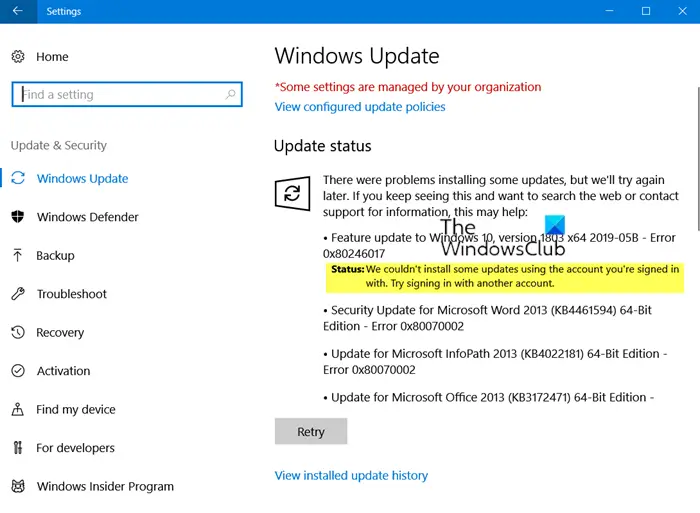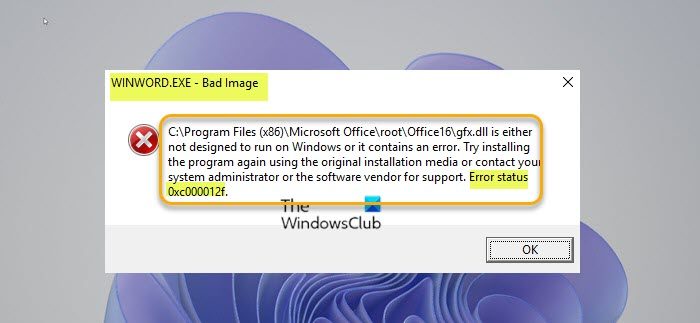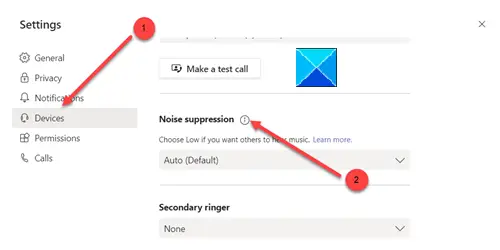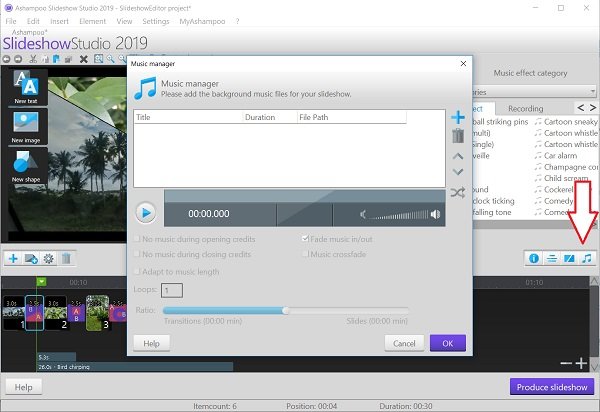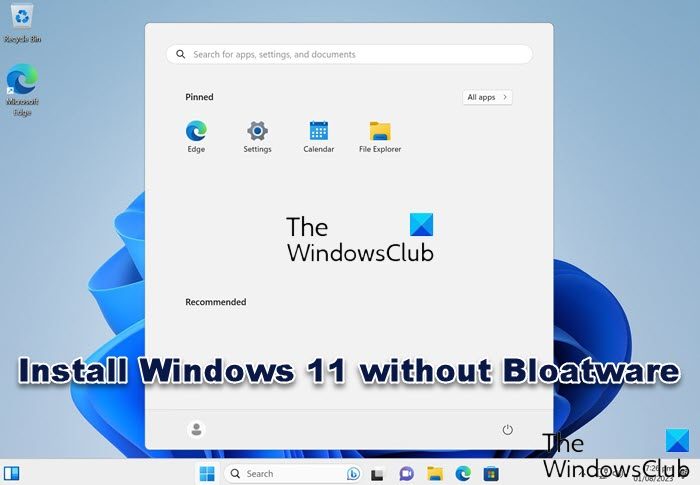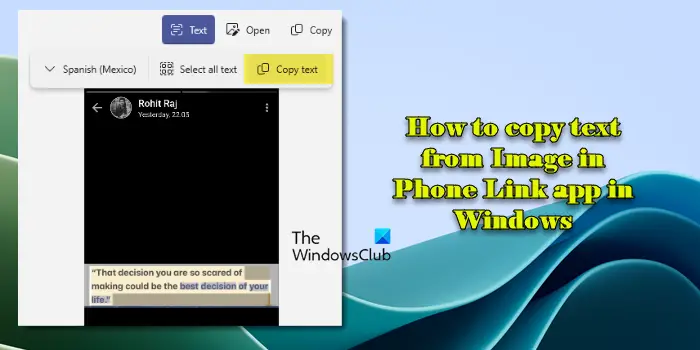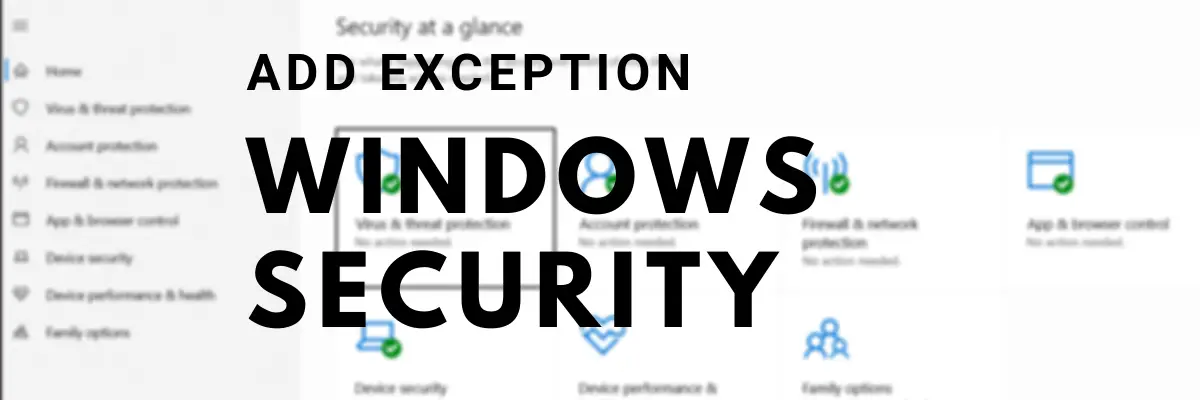気づいたらWindows 機能アップデートMicrosoft アカウントの問題によりインストールできなかった場合は、この投稿が役に立ちます。一部のユーザーは、一部のアップデートのステータスに次のようなエラーが表示されると報告しています。
エラー0x80246017, 一部のアップデートのインストール中に問題が発生しましたが、後でもう一度試してください。サインインしているアカウントを使用して一部のアップデートをインストールできませんでした。別のアカウントでサインインしてみてください。
サインインしているアカウントを使用して一部のアップデートをインストールできませんでした
これらの提案のいずれかが解決に必ず役立ちます機能アップグレード エラー 0x80246017、サインインしているアカウントを使用して一部のアップデートをインストールできませんでした。私はこのエラーに直面していましたが、Windows Update アシスタントを使用すると問題が解決されました。
- Microsoft アカウントの削除と追加
- Microsoft のオンライン Windows Update トラブルシューティング ツールを実行する
- ソフトウェア配布フォルダーと Catroot フォルダーをクリアします
- Windows Update アシスタントを使用する
必要に応じてコンピュータを再起動し、再度確認してください。
1] Microsoft アカウントの削除と追加
このエラーは Microsoft アカウントに関連しているため、これが最初に試すべき解決策です。既存のアカウントからログアウトし、再度サインインします。試してみることができることは複数あります。例として、次のことができます。別の Microsoft アカウントを追加するまたはローカルアカウントに変更してください、その後、再度 Microsoft アカウントに変換し直します。基本的には、一度切り替えて効果があるかどうかを確認する必要があります。
2] Windows Update トラブルシューティング ツールを実行します
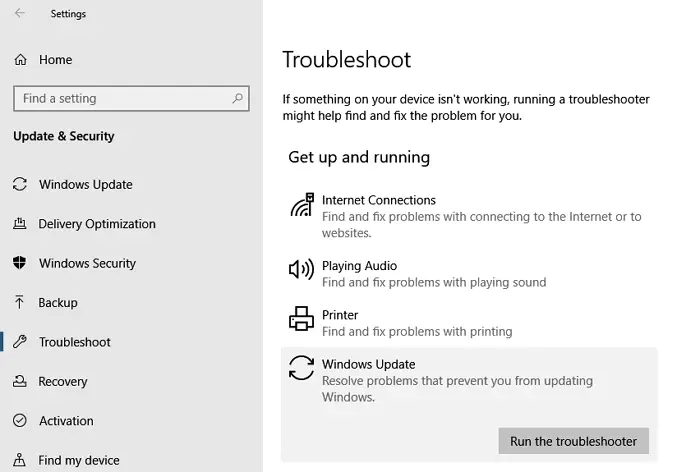
Windows 11/10 には、エンドユーザーの小さな問題を解決できる一連の社内トラブルシューティング ツールが付属しています。のWindows Update トラブルシューティング ツールからアクセスできますWindowsの設定>アップデートとセキュリティ>トラブルシューティング。そこにアクセスしたら、Windows Update を検索し、トラブルシューティング ツールを実行します。ウィザードは、Windows Update に関する問題を修正できるいくつかの事前定義されたタスクを実行します。
3] ソフトウェア配布フォルダーと Catroot2 フォルダーをクリアします
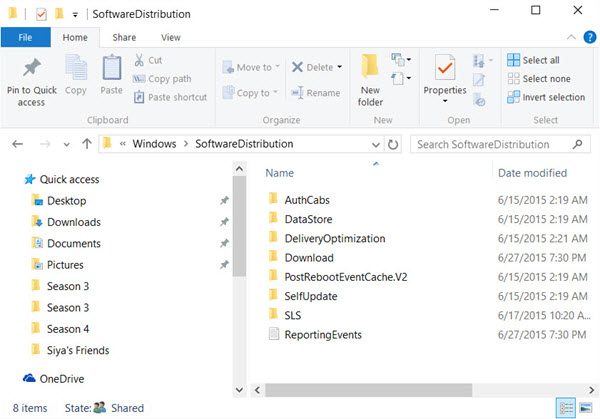
Windows は、更新されたすべてのファイルを専用のフォルダー (ソフトウェア配布フォルダーと Catroot フォルダー) にダウンロードします。これらのフォルダーからすべてのファイルを削除すると、Windows はインストールされていないすべての更新プログラムを再ダウンロードします。広範なガイドに従ってください。SoftwareDistributionフォルダーそしてCatroot フォルダー。
4] Windows Updateアシスタントを使用する
Windows アップデート アシスタントは、PC で Windows 機能更新プログラムを構成するのに役立ちます。アップデートをインストールし、システムを安全に保ち、最新の機能と改善点の安定したリリースを提供できます。このプログラムは、最新の更新プログラムがインストールされていない Windows 10 PC に簡単に展開できます。更新アシスタントは Microsoft Web サイトからダウンロードする必要があります。これは、すべての互換性を検索し、既存のインストールに従って必要なファイルをダウンロードするなどのウィザードです。
関連するエラー:ローカル ユーザーがコンテンツをダウンロードする権限を拒否されたため、ダウンロードは失敗しました, エラーコード0x80246017。
この投稿が理解しやすく、コンピューターにサインインしているアカウントを使用して一部の更新プログラムをインストールできないという問題を解決できたことを願っています。
PC の電源がオフになっていたため、一部のアップデートをインストールできませんでした。
修正するにはPC の電源がオフになっていたため、一部のアップデートをインストールできませんでしたエラーが発生した場合は、SoftwareDistribution フォルダーに存在するファイルを削除して、再試行してください。また、catroot2 フォルダーをリセットし、Windows Update が完了するまでシステムがアイドル状態にならないようにしてください。
Windows 11/10 がアップデートをインストールできない問題を解決するにはどうすればよいですか?
もしWindows Update がインストールできない、またはダウンロードできないWindows 11/10 の場合は、もう一度試して、PC から一時ファイルを削除してください。 Windows Update トラブルシューティング ツールを実行して、問題を見つけて修正することもできます。さらに、SFC スキャンおよび DISM ツールを実行して、破損した Windows Update ファイルを修復することもできます。また、Windows Update サービス、Windows Update Medic Services、およびその他の Windows Update 関連サービスが無効になっていないことを確認してください。